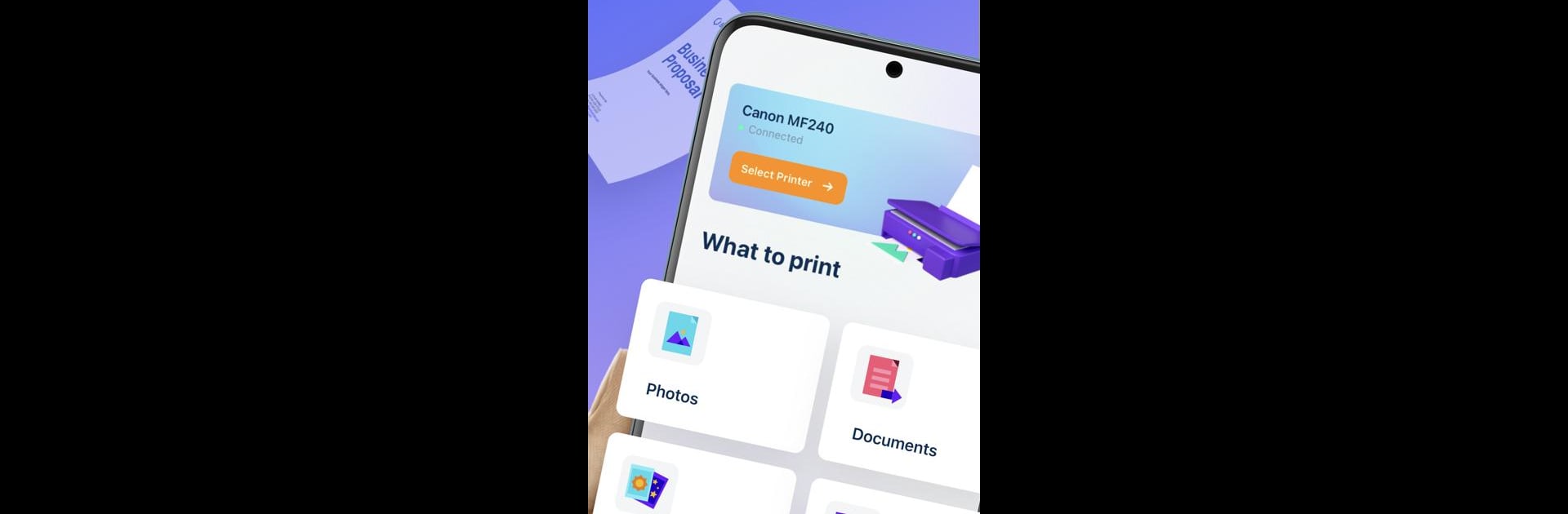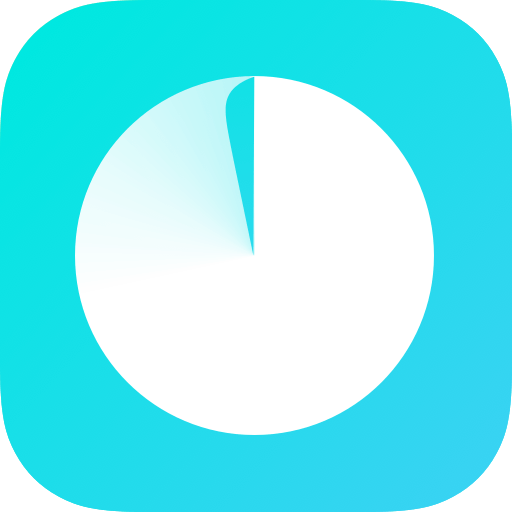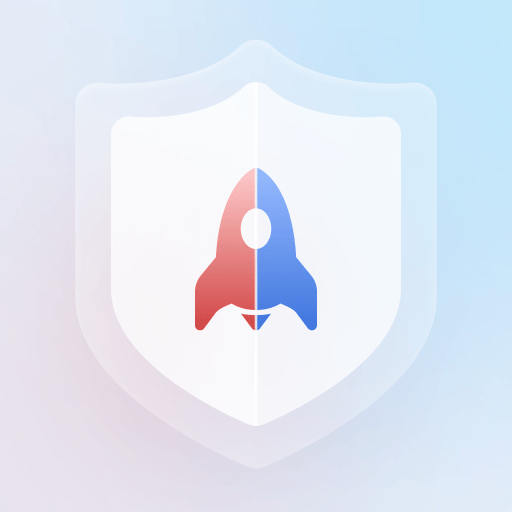Deja que BlueStacks convierta tu PC, Mac o laptop en el lugar perfecto para Smart Printer: Mobile Print, una divertida aplicación de Tools creada por Astraler.
Sobre la app
¿Necesitas imprimir desde tu móvil sin tantas complicaciones? Smart Printer: Mobile Print de Astraler hace justo eso y un poco más. Conecta tu dispositivo a miles de impresoras de diferentes marcas sin pelearte con drivers ni instalaciones largas. Todo lo que necesitas, ya sea para imprimir fotos, documentos, correos, o incluso enviar faxes, está reunido en una app sencilla de usar. Anda, date la libertad de controlar tu impresora como prefieras, sin enredos técnicos.
Funciones principales
-
Impresión desde el móvil
Puedes imprimir fotos, archivos, correos electrónicos, páginas web y documentos en PDF o Microsoft Office directamente desde tu teléfono, sin procesos complicados ni cables de más. -
Compatible con muchísimos modelos
La app reconoce más de 7,500 impresoras de diferentes fabricantes, ya sea que uses Wi-Fi, Bluetooth o conexión USB. No importa la marca, probablemente ya está cubierta. -
Herramientas para fotos y PDF
¿Quieres editar antes de imprimir? Recorta, ajusta o convierte imágenes a PDF al instante. También puedes eliminar páginas de un PDF si hay algo que no necesitas imprimir. -
Impresión creativa
Haz más que imprimir documentos. Prueba a crear pósters, etiquetas personalizadas, calendarios, tarjetas, plantillas para niños o incluso hojas de productividad, todo directamente desde la app. -
Escanear documentos fácil
Convierte tu teléfono en un escáner portátil: digitaliza papeles, edita lo que necesites y mándalos a imprimir, compartir por correo o cualquier app de mensajería. -
Enviar y recibir faxes
Si todavía necesitas enviar un fax (sí, pasa), puedes hacerlo desde aquí — incluso recibir notificaciones del estado del envío y asegurarte de que la información viaje cifrada. -
Impresora compartida
¿Más de una persona necesita usar la impresora? Comparte el acceso desde la app para que otros puedan enviar a imprimir sus documentos, o únete a un grupo para imprimir de manera colaborativa.
Por cierto, si prefieres trabajar desde la pantalla grande, la experiencia con BlueStacks también es bastante fluida y cómoda.
La app Smart Printer: Mobile Print, dentro del género Tools, reúne todo lo esencial para que imprimir desde el móvil o tablet no sea un dolor de cabeza.
Pantalla grande. Rendimiento superior. Usa BlueStacks en tu PC o Mac para ejecutar tus aplicaciones favoritas.